Waarden optellen per groep in Excel
Soms heb je de behoefte om waarden op te tellen op basis van een groep in een tabel. Bijvoorbeeld, ik heb een lijst met producten met hun bijbehorende bedragen in een andere kolom, en nu wil ik het subtotaal voor elk product krijgen zoals in onderstaande schermafbeelding te zien is. Deze tutorial introduceert enkele formules om deze taak in Excel uit te voeren.

- Waarden optellen per groep – subtotalen in originele datatabel
- Waarden optellen per groep – subtotalen op een andere locatie
Waarden optellen per groep – subtotalen in originele datatabel
Hier is de algemene syntaxis om waarden op te tellen op basis van een groep in Excel:
- groepsnaam: De cel met de groepsnaam die je wilt optellen;
- cel_boven_groepsnaam: De cel boven de groepsnaam;
- groep_bereik: Het bereik van cellen dat de groepsnamen bevat;
- som_bereik: Het bereik van cellen dat overeenkomt met de opgegeven groepsnaam om samen op te tellen.
Als de gegevens gesorteerd zijn op de groeperingskolom, waarbij hetzelfde product samen staat zoals in onderstaande schermafbeelding te zien is, kun je voor het subtotale van gegevens per groep formules maken op basis van de ALS- en SOM.ALS-functies.

1. Kopieer en plak de volgende formule in een lege cel naast uw gegevens:
- Opmerking: In de formule:
- A1 is de kopcel, en A2 is de eerste cel die de productnaam bevat die u wilt gebruiken;
- A2:A13 is de lijst die de productnamen bevat waarop u wilt optellen;
- B2:B13 is de kolomgegevens waarvan u het subtotaal wilt verkrijgen.
2. Sleep vervolgens de vulgreep naar beneden naar de cellen waarin u deze formule wilt gebruiken, en de subtotalen worden berekend op basis van elke productnaam, zie onderstaande schermafbeelding:

Uitleg van de formule:
=ALS(A2=A1,"",SOM.ALS($A$2:$A$13,A2,$B$2:$B$13))
- SOM.ALS($A$2:$A$13,A2,$B$2:$B$13): Deze SOM.ALS-functie zal alleen de waarden in bereik B2:B13 optellen als hun overeenkomstige waarden in bereik A2:A13 gelijk zijn aan het criterium A2.
- ALS(A2=A1,"",SOM.ALS($A$2:$A$13,A2,$B$2:$B$13)): Deze ALS-functie controleert elke waarde in kolom A of deze waarde hetzelfde is als de waarde in de cel erboven. Bijvoorbeeld, als de celwaarde A2 gelijk is aan cel A1, wordt niets ( "" ) geretourneerd, zo niet, dan wordt het resultaat van de SOM.ALS-functie geretourneerd.
Waarden optellen per groep – subtotalen op een andere locatie
Als de waarden van elke groep niet samen staan en willekeurig in de kolom staan, om de overeenkomende waarden op te tellen op basis van groep of categorie, moet je elke groepsnaam uit de productnamen extraheren en vervolgens het subtotaal op basis van deze groepsnaam verkrijgen zoals in onderstaande schermafbeelding te zien is.

1. Extraheer eerst de unieke groepsnaam door de volgende matrixformule te gebruiken, druk vervolgens tegelijkertijd op Ctrl + Shift + Enter om het eerste resultaat te krijgen.
- Opmerking: In de formule:
- A2:A13 is het bereik van cellen waaruit alle unieke waarden moeten worden geëxtraheerd;
- D1 is de cel boven uw ingevoerde formule.
2. Selecteer vervolgens de formulecel en sleep de vulgreep naar beneden tot de cellen totdat alle productnamen worden weergegeven, zie onderstaande schermafbeelding:

3. Nu kunt u de waarden optellen op basis van de groepsnaam die u hebt geëxtraheerd. In dit geval wordt hier een SOM.ALS-functie gebruikt, voer de volgende formule in een lege cel in, in dit voorbeeld plaats ik deze in cel E2.
4. Sleep vervolgens de vulgreep naar beneden om deze formule te kopiëren en de totale bestelling van andere groepen te retourneren, zie onderstaande schermafbeelding:
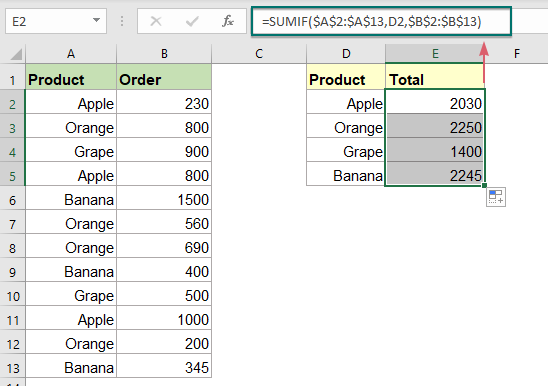
Gerelateerde functie gebruikt:
- SOM.ALS:
- De SOM.ALS-functie kan helpen om cellen op te tellen op basis van één criterium.
- ALS:
- De ALS-functie test op een specifieke voorwaarde en retourneert de bijbehorende waarde die u opgeeft voor WAAR of ONWAAR.
Meer artikelen:
- Subtotaal factuurbedragen op leeftijd
- Om de factuurbedragen op te tellen op basis van leeftijd zoals in onderstaande schermafbeelding te zien is, kan een veelvoorkomende taak zijn in Excel. Deze tutorial laat zien hoe u factuurbedragen op leeftijd kunt subtotalleren met een normale SOM.ALS-functie.
- Som kleinste of laagste N waarden
- In Excel is het eenvoudig om een bereik van cellen op te tellen met behulp van de SOM-functie. Soms moet u mogelijk de kleinste of laagste 3, 5 of n getallen in een databereik optellen zoals in onderstaande schermafbeelding te zien is. In dit geval kan de functie SOMPRODUCT samen met de functie KLEINSTE u helpen dit probleem in Excel op te lossen.
- Som kleinste of laagste N waarden op basis van criteria
- In een vorige tutorial hebben we besproken hoe u de kleinste n waarden in een databereik kunt optellen. In dit artikel voeren we een verdere geavanceerde bewerking uit – het optellen van de laagste n waarden op basis van één of meer criteria in Excel.
De Beste Office Productiviteitstools
Kutools voor Excel - Helpt U Om Uit Te Blinken Tussen de Menigte
Kutools voor Excel Beschikt Over Meer Dan 300 Functies, Waardoor Wat U Nodig Hebt Maar Een Klik Verwijderd Is...
Office Tab - Schakel Tabbladgestuurd Lezen en Bewerken in Microsoft Office (inclusief Excel)
- Eén seconde om te schakelen tussen tientallen open documenten!
- Verminder honderden muisklikken voor u elke dag, zeg vaarwel tegen muisarm.
- Verhoogt uw productiviteit met 50% bij het bekijken en bewerken van meerdere documenten.
- Brengt Efficiënte Tabs naar Office (inclusief Excel), Net Als Chrome, Edge en Firefox.